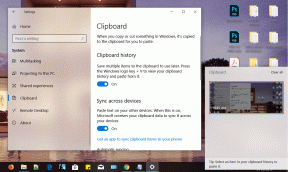DeskConnect: une alternative Airdrop pour les Mac et les appareils iOS
Divers / / February 12, 2022
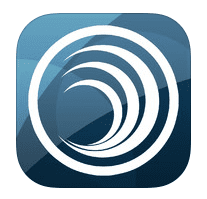
L'une des plus belles caractéristiques du
iOS 7 récemment sorti
est AirDrop, qui vous permet de transférer des fichiers sans fil sur des appareils iOS. Cependant, comme c'est malheureusement le cas avec d'autres services Apple, AirDrop est quelque peu limité et ne prend pas en charge Mac et appareils exécutant d'autres versions d'iOS, comme iOS 6 par exemple, et même pas l'iPhone 4 exécutant iOS 7.
Heureusement, si vous aviez espéré qu'AirDrop arrive sur tous ces appareils, vous serez heureux d'apprendre qu'il existe une solution qui est encore mieux: DeskConnect, qui offre un moyen simple et efficace de transférer différents types de fichiers sur votre Apple dispositifs.
Pour que DeskConnect fonctionne, vous devez d'abord installer le Application iPhone DeskConnect sur votre appareil iOS et ses Homologue Mac sur votre bureau Mac. Une fois installé, vous devrez créer un compte pour ce service, ce qui peut être fait à partir de n'importe quel appareil sur lequel l'application est installée.
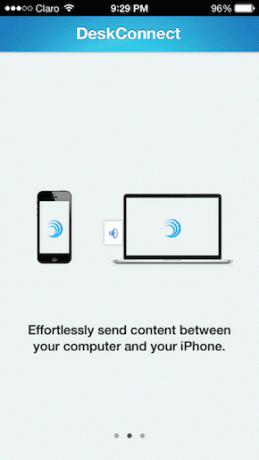
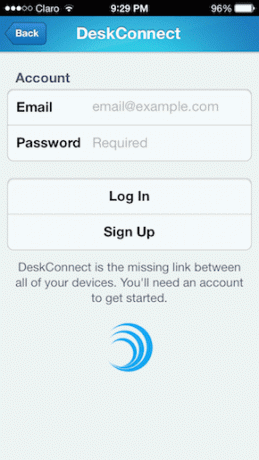
Noter: Il n'y a pas de limite au nombre d'iPhones ou de Mac avec lesquels vous pouvez utiliser DeskConnect. Cependant, le service ne garde une trace de vos fichiers transférés que pendant 30 jours, vous pouvez donc enregistrer vos fichiers transférés localement avant l'expiration de ce délai.
Sur votre iPhone, DeskConnect vous permet de envoyer des photos, documents, des sites Web et même votre contenu du presse-papiers avec juste un robinet. L'application est intégrée au Centre de notifications, donc lorsque vous obtenez les fichiers sur votre Mac, vous en serez averti.

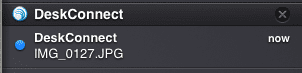
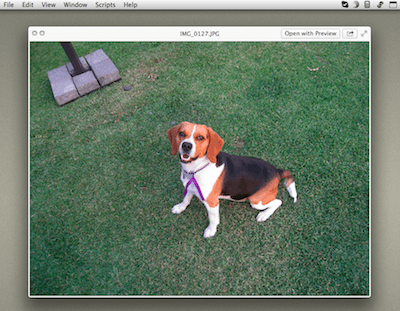
Si vous souhaitez accéder aux transferts les plus récents sur votre Mac, DeskConnect se trouve dans la barre de menus et propose une option pour le faire. De plus, dans les paramètres de l'application, vous pouvez choisir d'ouvrir immédiatement vos fichiers transférés ou simplement de les prévisualiser.


L'envoi de fichiers de votre Mac vers votre iPhone peut se faire de différentes manières. Par exemple, si vous avez un document ouvert, il vous suffit de l'avoir au premier plan et de cliquer sur le L'icône DeskConnect dans la barre de menus de votre Mac vous montrera déjà l'option de l'envoyer à votre iPhone.
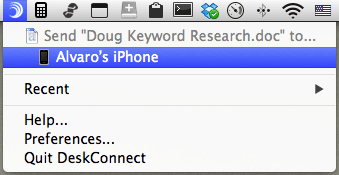
Vous pouvez également simplement faire glisser et déposer des fichiers directement sur l'icône de la barre de menu et ils seront transférés sur votre iPhone, où vous pourrez les voir sur le tableau de bord de l'application.

Caractéristiques supplémentaires
Maintenant, en plus de tout ce qui a déjà été mentionné, DeskConnect est également livré avec quelques fonctionnalités vraiment intéressantes qui le distinguent de tout service/application similaire.
Par exemple, vous pouvez utiliser l'application sur votre Mac pour démarrer un appel téléphonique sur votre iPhone. Pour cela, il vous suffit d'envoyer le numéro de téléphone d'un de vos contacts sur votre Mac vers votre iPhone en cliquant sur le numéro de téléphone et en sélectionnant le Cadran option.
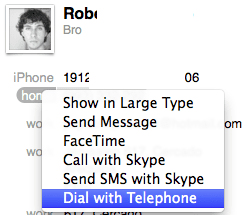
De plus, DeskConnect prend entièrement en charge AppleScriptName et Automator, ce qui en fait une excellente option pour les utilisateurs avancés.
Dans l'ensemble, DeskConnect s'est avéré être un service de transfert très pratique que je souhaite qu'Apple implémente par défaut. Il a ses petits défauts (comme démarrer un appel téléphonique depuis votre Mac qui ne fonctionne pas toujours), mais il accomplit déjà plus tel quel qu'AirDrop ne le fera jamais.
Le meilleur de tous? L'application est entièrement gratuite, il n'y a donc aucune raison de ne pas l'essayer.
Dernière mise à jour le 03 février 2022
L'article ci-dessus peut contenir des liens d'affiliation qui aident à soutenir Guiding Tech. Cependant, cela n'affecte pas notre intégrité éditoriale. Le contenu reste impartial et authentique.